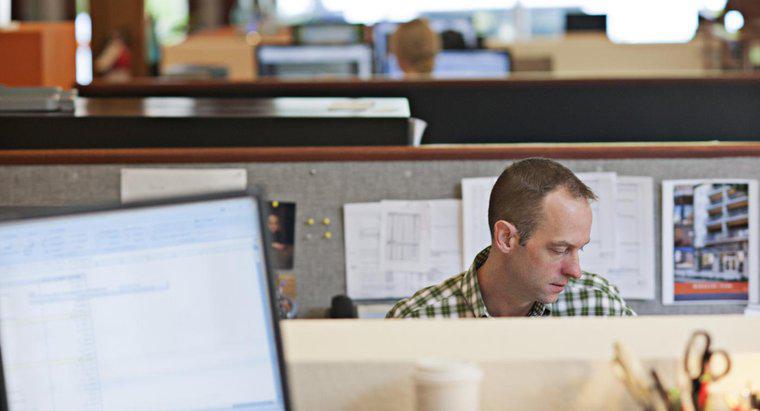Das Brennen von Filmdateien auf eine DVD mit der Cyberlink DVD Suite beginnt mit der Vorbereitung der DVD. Öffnen Sie eine Cyberlink-DVD-Lösung und wählen Sie das Cyberlink-Power-Starter-Menü. Wählen Sie den DVD-Typ aus, den Sie erstellen möchten, und den Vorgang zum Brennen der Disk.
-
Bereiten Sie die DVD vor
Wählen Sie das Cyberlink-Power-Starter-Menü und wählen Sie die DVD aus, die Sie erstellen möchten. Zu den üblichen Optionen gehören Daten-DVDs, das Brennen von Disc-Images, das Brennen von Video-DVDs und das Brennen von DVD-Ordnern. Wählen Sie je nach zu brennender Datei das entsprechende Symbol aus dem Cyberlink-Startmenü aus.
-
Video-DVD brennen
Klicken Sie im Startmenü auf die Schaltfläche "Video" und wählen Sie die Option "Video erstellen". Ändern Sie alle erforderlichen Einstellungen, indem Sie auf die Schaltfläche "Einstellungen" klicken. Sie können die Einstellungen für die Bildschirmvideoaufnahme konfigurieren, indem Sie auf die Schaltfläche "Projekt" klicken. Importieren Sie Ihre Videodateien in Ihre Datei, indem Sie auf "Videodateien" klicken.
-
Konfigurieren Sie Ihre Filmdatei
Klicken Sie auf die Szene auf der DVD und auf die Registerkarten Fotos, um die Fotos und Videoszenen in Ihre Datei aufzunehmen. Starten Sie die Videoaufnahme auf dem Bildschirm, indem Sie im Menü "Aufnahme" auf "Video" klicken. Um die Clips und Kapitel zu bearbeiten, wählen Sie die Option "Bearbeiten". Sie können eine Diashow aus Fotos erstellen, indem Sie auf die Option "Foto-Diashow" klicken.